怎样能不关机更换笔记本电池
来源:网络收集 点击: 时间:2024-05-17【导读】:
为了获得长的续航时间,经常移动办公的用户会为笔记本配第二块电池,但他却存在一个苦恼,每次更换电池时,必须得先关机才能更换电池,开机后再次开启软件窗口,这样有点浪费时间,其实我们可以不用关机就能更换电池工具/原料more笔记本笔记本电池1、使用电源管理器不关机换电池1/3分步阅读 2/3
2/3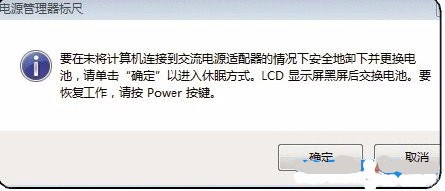 3/3
3/3 使用休眠模式1/4
使用休眠模式1/4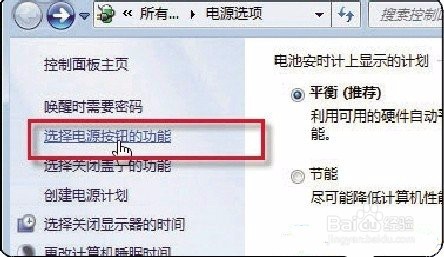 2/4
2/4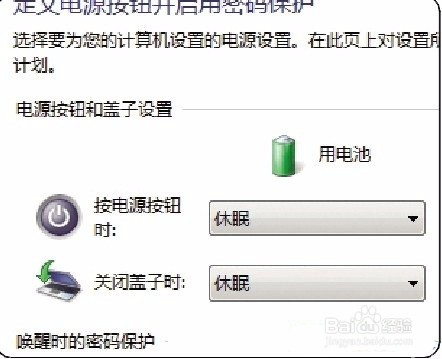 3/4
3/4 4/4
4/4
笔记本为例,如果重装了系统,或者从WindowsXP升级到Windows 7,首先需要手动安装PowerManager电源管理程序。
如果正在使用电池供电,一旦电池电量快用完时,只需右键单击任务栏的电池图标,并选择“卸下并更换电池”(如图1)。
 2/3
2/3接着会弹出一个“电源管理器标尺”窗口,此时只需单击“确认”按钮(如图2),显示屏会自动进入黑屏状态。这时可以直接卸下本本上的电池,并装上备用电池(如图3),按下电源开关,开机后将系统恢复到原先状态,此前开启的软件窗口都还存在。
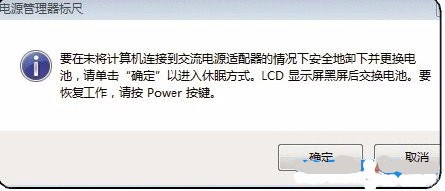 3/3
3/3显示屏会自动进入黑屏状态。这时可以直接卸下本本上的电池,并装上备用电池(如图3),按下电源开关,开机后将系统恢复到原先状态,此前开启的软件窗口都还存在
 使用休眠模式1/4
使用休眠模式1/4在笔记本进入黑屏状态后,其实并不是真的关机,而是进入了休眠模式,也就是说,任何一台笔记本进入休眠模式时,都可以直接更换电池,但必须进行电源计划设置。进入“电源选项”,单击“选择电源按钮的功能”
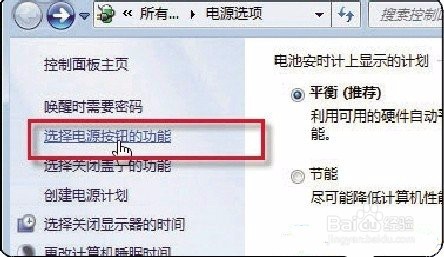 2/4
2/4然后在“用电池”列表下选择“休眠”,一旦想更换池,只需按一下电源开关或合上屏幕,然后就可以直接更换电池。
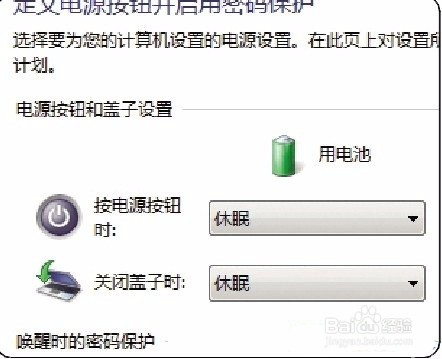 3/4
3/4如果笔记本具有休眠热键,也可以按一下休眠热键(如图6),此时内存中的内容将保存到硬盘上,电池更换开机后,之前打开的所有程序与文档都将恢复到桌面上。
 4/4
4/4通过上面的方法我们就可以不关机更换笔记本电池了
注意事项仅供参考
笔记本版权声明:
1、本文系转载,版权归原作者所有,旨在传递信息,不代表看本站的观点和立场。
2、本站仅提供信息发布平台,不承担相关法律责任。
3、若侵犯您的版权或隐私,请联系本站管理员删除。
4、文章链接:http://www.1haoku.cn/art_781177.html
上一篇:绝地求生如何提高亮度
下一篇:网易云怎么注销账号
 订阅
订阅